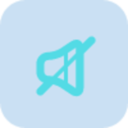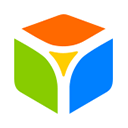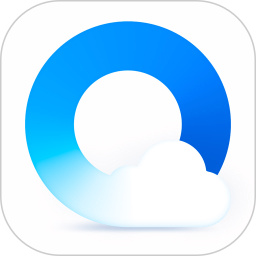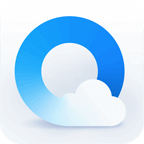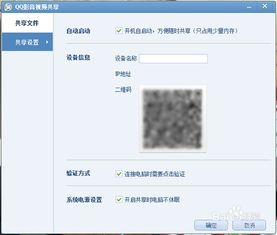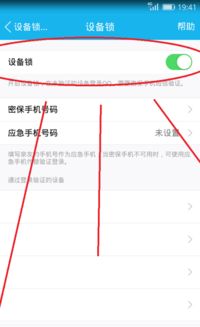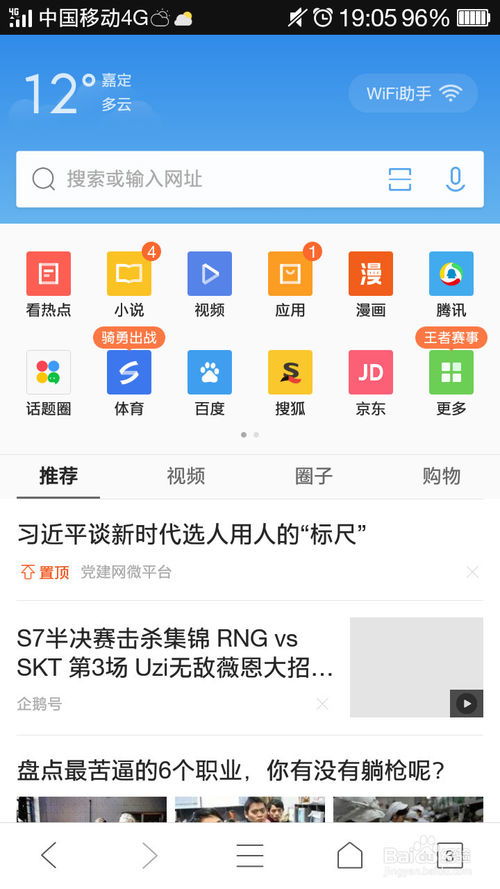QQ屏幕共享视频播放,为何静音成谜?
在使用QQ分享屏幕播放视频时,用户可能会遇到视频没有声音的问题。这个问题可能源于多个方面,包括音频设备设置、QQ软件设置、操作系统设置等。以下将详细探讨可能导致这个问题的原因,并提供相应的解决方案。
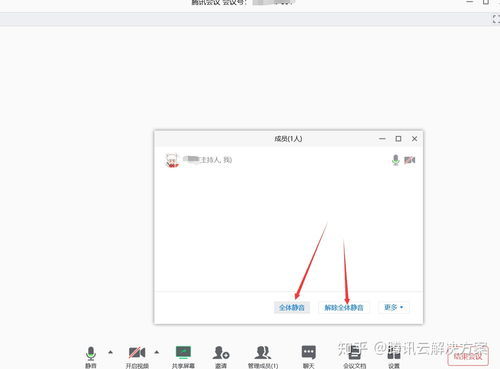
一、音频设备设置问题
音频设备设置不当是导致QQ分享屏幕播放视频无声音的最常见原因之一。
1. 默认音频设备:
在分享屏幕时,QQ默认使用的是麦克风设备,而不是扬声器或其他音频输出设备。因此,你需要确保已经正确设置了音频输出设备。
Windows系统:
1. 右键点击任务栏的音量图标,选择“声音设置”。
2. 在“选择输出设备”部分,选择你希望使用的音频输出设备(如扬声器或耳机)。
3. 确保该设备未被禁用或设置为静音。
macOS系统:
1. 点击苹果菜单,选择“系统偏好设置”。
2. 选择“声音”,然后在“输出”选项卡中选择正确的音频设备。
2. 立体声混音设置:
如果你使用的是Windows系统,可能需要将立体声混音设置为默认设备,以便同时传输麦克风和系统声音。
右键点击任务栏的音量图标,选择“录音设备”。
右键点击“立体声混音”,选择“设置为默认设备”。
如果立体声混音选项不可用,你可能需要在控制面板中启用它。
3. 麦克风侦听设置:
在Windows系统中,你还可以设置麦克风侦听,以便实时监听麦克风的输入。
右键点击任务栏的音量图标,选择“录音设备”。
选择你的麦克风设备,点击“属性”。
在“侦听”选项卡中,勾选“侦听此设备”选项。
二、QQ软件设置问题
QQ软件的设置也可能导致分享屏幕时播放视频无声音。
1. 麦克风权限:
确保QQ已经获得了麦克风和音频设备的访问权限。
Windows系统:
1. 右键点击开始菜单,选择“设置”。
2. 选择“隐私”,然后在左侧菜单中选择“麦克风”。
3. 确保QQ在“允许访问此设备上的麦克风”列表中。
macOS系统:
1. 打开“系统偏好设置”,选择“安全性与隐私”。
2. 在“隐私”选项卡中,选择“麦克风”。
3. 确保QQ已经添加到“允许的应用”列表中。
2. QQ音量设置:
确保QQ的音量设置没有被静音或调得太低。
在QQ聊天窗口中,点击右上角的设置图标,选择“音量设置”。
确保音量滑块没有被调至静音或过低的位置。
3. 共享屏幕音频设置:
在QQ分享屏幕时,需要确保已经选择了“同时共享音频”选项。
在分享屏幕界面,点击左下角的麦克风图标,确保它已启用。
在某些版本的QQ中,你可能需要在分享屏幕之前,在设置界面中勾选“共享屏幕时同时共享音频”选项。
三、操作系统设置问题
操作系统的设置也可能影响QQ分享屏幕时的音频输出。
1. 系统音量设置:
确保操作系统的音量设置没有被静音或调得太低。
Windows系统:
在任务栏的音量图标上点击,确保音量滑块没有被调至静音或过低的位置。
macOS系统:
在菜单栏的音量图标上点击,调整音量滑块至合适的位置。
2. 静音模式:
如果操作系统处于静音模式,分享屏幕时自然不会有声音。
Windows系统:
确保任务栏的音量图标上没有显示静音图标。
macOS系统:
确保菜单栏的音量图标上没有显示静音图标,且键盘上的静音键未被按下。
3. 音频驱动程序:
音频驱动程序的问题也可能导致QQ分享屏幕时播放视频无声音。确保你的音频驱动程序是最新的,并且与你的操作系统兼容。
Windows系统:
1. 右键点击“此电脑”,选择“管理”。
2. 在“设备管理器”中,找到“声音、视频和游戏控制器”部分。
3. 右键点击你的音频设备,选择“更新驱动程序”。
macOS系统:
macOS通常会自动更新音频驱动程序,但你可以通过“系统偏好设置”中的“软件更新”来检查是否有可用的更新。
四、网络问题
如果你使用的是网络共享屏幕功能,网络问题也可能导致播放视频无声音。
1. 网络连接:
确保你的网络连接是稳定的,并且带宽足够支持视频和音频的传输。
检查你的网络连接,确保没有断开或信号不稳定的情况。
尝试重启你的路由器或调整网络设置,以改善网络连接。
2. 防火墙设置:
防火墙可能会阻止QQ的音频传输。确保你的防火墙设置允许QQ通过。
在防火墙设置中,添加QQ到允许的程序列表中。
确保防火墙没有阻止QQ的音频端口。
五、其他可能的原因
除了上述原因外,还有一些其他可能导致QQ分享屏幕播放视频无声音的因素。
1. 视频文件本身无声音:
确保你正在播放的视频文件本身是有声音的。你可以使用其他播放器播放该视频文件,以检查其是否有声音。
2. QQ版本问题:
如果你使用的是较旧版本的QQ,可能存在一些已知的问题或漏洞。尝试更新QQ到最新版本,以修复这些问题。
3. 操作系统问题:
如果你的操作系统存在问题,如音频服务未运行或音频设备驱动程序损坏,也可能导致QQ分享屏幕时播放视频无声音。在这种情况下,你可以尝试重启计算机或更新操作系统来解决问题。
解决方案总结
针对QQ分享屏幕播放视频无声音的问题,你可以尝试以下解决方案:
1. 检查并调整音频设备设置,确保选择了正确的音频输出设备。
2. 在QQ设置中确保麦克风和音频设备的权限已授予,并调整音量设置。
3. 检查操作系统的音量设置和静音模式,确保音频驱动程序是最新的。
4. 检查网络连接和防火墙设置,确保没有阻止QQ的音频传输。
5. 确保视频文件本身是有声音的,并尝试更新QQ到最新版本。
6. 如果以上方法均无效,尝试重启计算机或更新操作系统。
希望这些解决方案能帮助你解决QQ分享屏幕播放视频无声音的问题。如果问题仍然存在,建议联系QQ官方客服获得更详细的帮助和指导。
- 上一篇: 2013版100扇门游戏全攻略:最新图文详解
- 下一篇: 上海大学必备常用网站合集
-
 QQ屏幕分享时视频播放竟无声?解决攻略来袭!资讯攻略11-08
QQ屏幕分享时视频播放竟无声?解决攻略来袭!资讯攻略11-08 -
 轻松学会:Zoom视频会议中的屏幕共享方法资讯攻略11-23
轻松学会:Zoom视频会议中的屏幕共享方法资讯攻略11-23 -
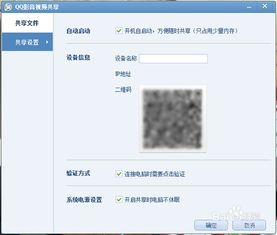 轻松学会:如何使用QQ影音的共享视频功能资讯攻略11-26
轻松学会:如何使用QQ影音的共享视频功能资讯攻略11-26 -
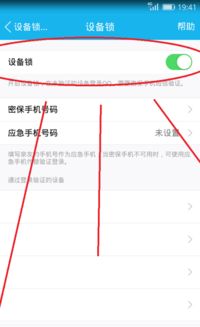 手机联网无忧,QQ登录却成谜?资讯攻略11-29
手机联网无忧,QQ登录却成谜?资讯攻略11-29 -
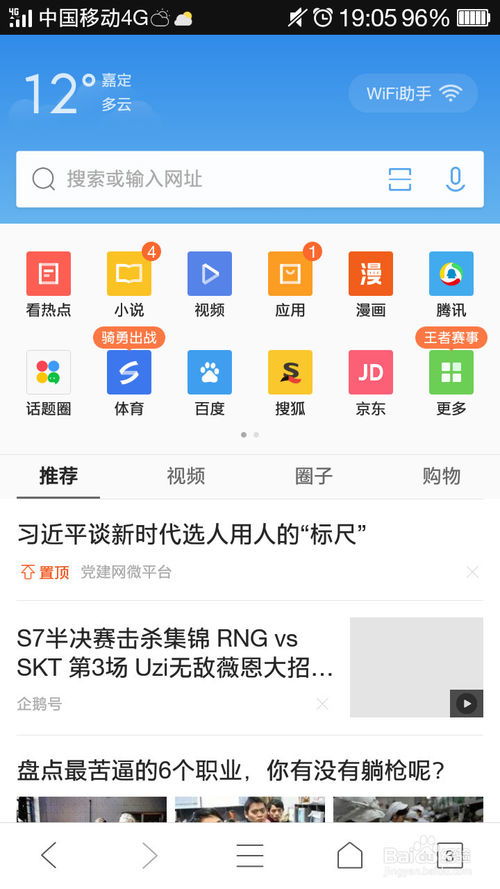 如何在QQ浏览器中启用页面内视频播放资讯攻略11-05
如何在QQ浏览器中启用页面内视频播放资讯攻略11-05 -
 手机无声播放视频,问题出在哪里?资讯攻略01-13
手机无声播放视频,问题出在哪里?资讯攻略01-13